티스토리 뷰
라즈베리파이3B 부터 기본적으로 와이파이가 지원이 됩니다.
그렇다보니 유선연결 뿐만 아니라 무선연결 로도 인터넷에 접근할 수 있습니다.
하지만 유선과 무선의 속도를 비교하면 역시 여전히 유선 인터넷이 빠르단 점을 참고해주세요.
-
와이파이 패키지 설치
와이파이 연결은 network-manager 패키지를 활용해서 연동해볼 예정입니다.
아래 명령어를 입력해서 패키지를 설치해주세요.
sudo apt install network-manager참고 1 해당 패키지는 약 20.3MB의 용량을 소비합니다.
참고 2 간혹 패키지 설치 도중 아래와 같은 에러메세지와 함께 설치가 안될 수도 있습니다.

이런 경우에는 아래 명령어들을 입력해준 후, 다시 설치를 시도하면 됩니다.
sudo rm /var/lib/apt/lists/lock
sudo rm /var/cache/apt/archives/lock
sudo rm /var/lib/dpkg/lock*
sudo dpkg --configure -a
sudo apt update
-
와이파이 연결
1. 패키지를 설치 후, 아래 명령어를 통해 주변 와이파이를 탐색해봅니다.
nmcli dev wifi list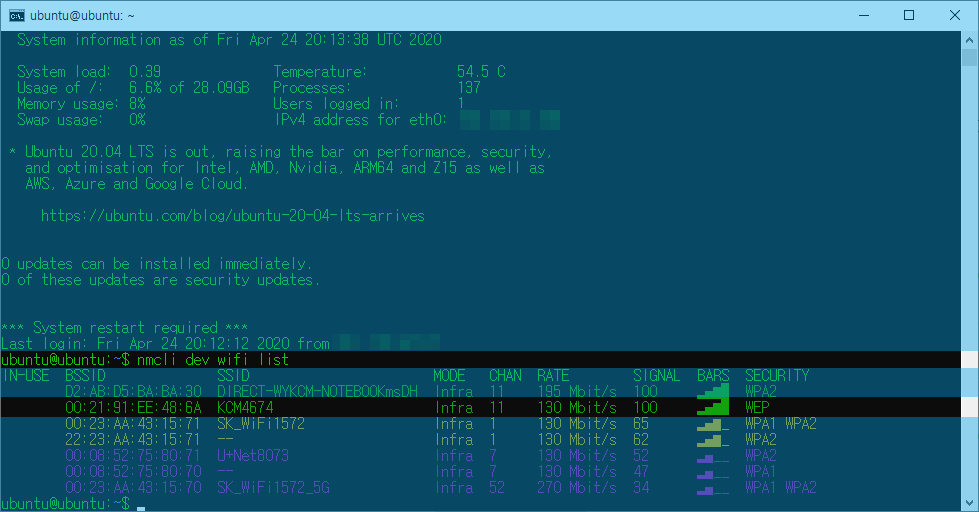
저는 KCM4674 이름을 가진 와이파이를 연동해보겠습니다.
2. 아래 명령어와 같이 와이파이를 연동합니다.
# nmcli dev wifi con 'SSID' password 'wifi-password'
sudo nmcli dev wifi con 'KCM4674' password 'a12345678'
위와같이 successfully activated with ... 명령어가 보여지면 성공입니다.
3. 라즈베리파이에서 WiFi를 연동하면 이제 다음부터는 랜선없이도 인터넷을 활용한 패키지 설치, 외부PC에서 SSH 통신 등이 가능합니다.
-
현재 인터넷 연결상태
무선/유선으로 연결되었는지 확인을 하고 싶을경우 다음 명령어를 통해 확인해볼 수 있습니다.
LANG=C nmcli d

-
와이파이 연결 해제
와이파이 연결해제를 원할 경우, 아래 명령어를 이용하면 됩니다.
# sudo nmcli con down id 'SSID'
sudo nmcli con down id 'KCM4674'참고1 라즈베리파이가 WiFi와 연결된 상태에서 SSH 통신중일 때 위 명령어를 사용 시, SSH 통신이 끊깁니다.
참고2 라즈베리파이에 랜선이 연결되어 있을경우, 자동으로 랜선을 통해 인터넷 통신이 이루어집니다.
-
자료 참고
1. Ubuntu Command Line으로 wifi 접속하기
2. How to Connect/Disconnect to WiFi Via Terminal [duplicate]
3. nmcli disconnect without turning wifi card off?
'프로그래밍 공부 > 라즈베리파이4B' 카테고리의 다른 글
| 라즈베리파이 : Selenium 크롤링 실습 (Feat. Ruby on Rails 기반) (1) | 2020.04.26 |
|---|---|
| 라즈베리파이 : Ruby, Ruby on Rails 설치하기 (0) | 2020.04.26 |
| Ubuntu 유저 생성 및 설정, 관리 (0) | 2020.04.26 |
| 라즈베리파이 vi Editor 꾸미기(vim editor Highlight) (0) | 2020.04.26 |
| 라즈베리파이 FTP 연동 (0) | 2020.04.26 |

